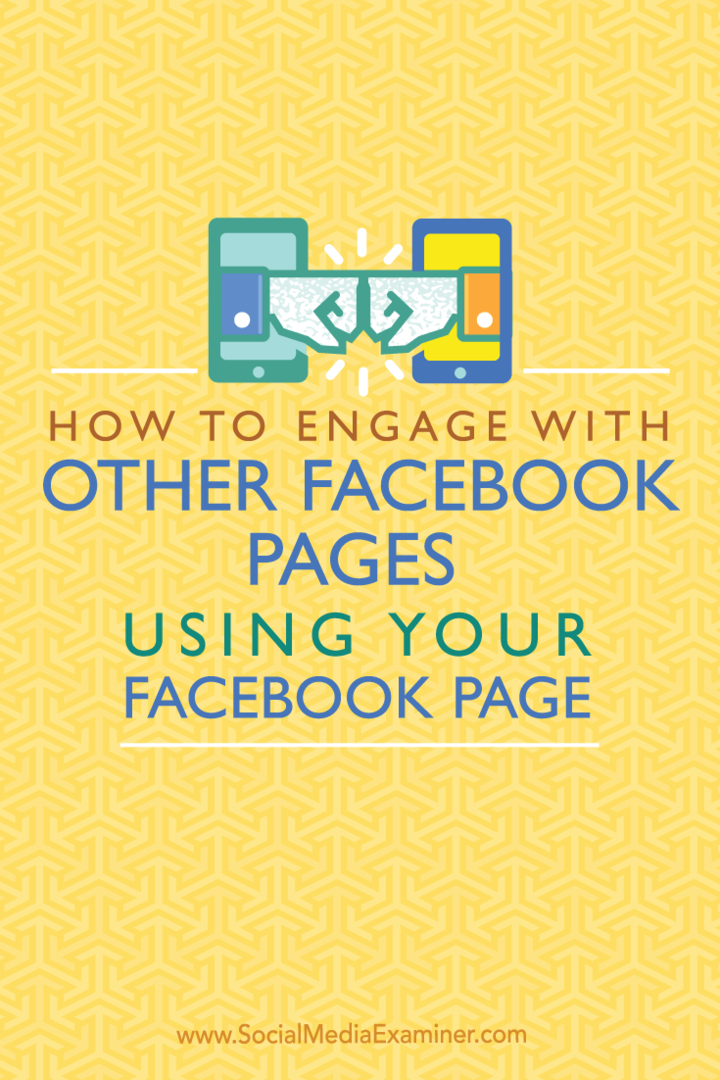كيفية التعامل مع صفحات Facebook الأخرى باستخدام صفحتك على Facebook: ممتحن الوسائط الاجتماعية
فيس بوك / / September 26, 2020
 هل تستخدم صفحتك على Facebook للإعجاب والتعليق على صفحات Facebook الأخرى؟
هل تستخدم صفحتك على Facebook للإعجاب والتعليق على صفحات Facebook الأخرى؟
هل التغييرات الأخيرة تجعل من الصعب عليك الاشتراك بصفحتك على Facebook؟
في هذه المقالة سوف اكتشف كيف يمكن لمسؤولي صفحة Facebook ومستخدمي Business Manager الاستمرار في المشاركة على Facebook بصفتهم صفحتهم.
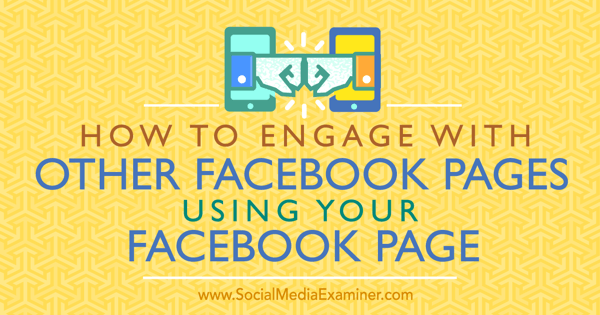
ما تغير الفيسبوك
مع طرح هذه التغييرات على الجميع صفحة الفيسبوك المالكين ، فقد تتساءل عما تتم إزالته بالضبط. باختصار ، أزال Facebook خيار التبديل إلى استخدام Facebook كصفحتك من القائمة المنسدلة في أعلى اليمين.
بمجرد إزالة الخيار ، ستتلقى إشعارًا مشابهًا للإشعار أدناه. عند النقر فوق صفحاتك بعد تلقي هذا الإشعار ، سيتم نقلك إلى هذه الصفحة بدلاً من أن تتمكن من استخدام Facebook كصفحتك.
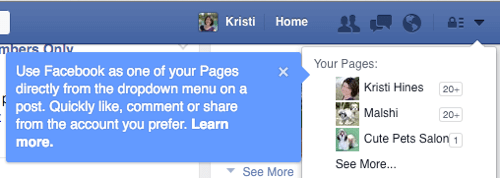
يقوم Facebook أيضًا بإزالة زر تسجيل الدخول الموجود بجوار الصفحات التي تديرها على الصفحات المرجعية.
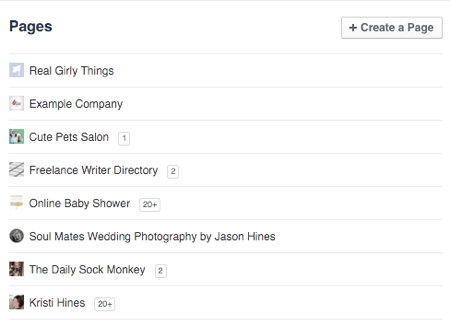
إلى عن على مدير اعمال المستخدمين ، يقوم Facebook بإزالة رابط استخدام Facebook كصفحتك الذي كان موجودًا مسبقًا في الجزء العلوي الأيمن من كل صفحة تديرها.

لذلك إذا كنت لا تزال ترى هذه الخيارات ، فاعلم أن Facebook يقوم بإزالتها. لذلك ، سوف تحتاج إلى اعتماد الطرق التالية لاستخدام صفحتك على Facebook للمشاركة.
# 1: مثل صفحات الفيسبوك بصفحتك
ليحب آخر صفحة الفيسبوك كصفحتك ، انتقل إلى الصفحة التي تريدها ، وانقر على النقاط الثلاث على صورة غلاف الصفحة ، وانقر على رابط "أعجبني بصفحتك".
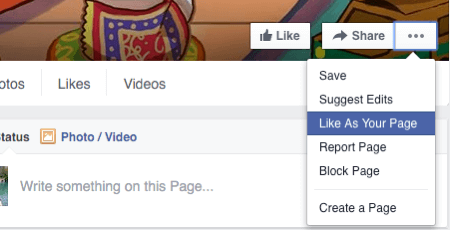
ستحصل بعد ذلك على قائمة منسدلة تعرض جميع الصفحات التي تديرها. ستشمل هذه القائمة صفحاتك داخل Business Manager.
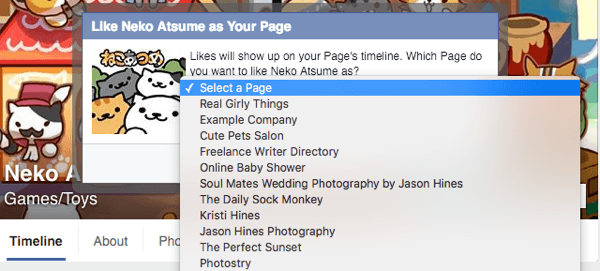
بمجرد حدد الصفحة التي تريد استخدامها, انقر فوق الزر حفظ. ستتلقى بعد ذلك تأكيدًا على إضافة الصفحة إلى المفضلة.
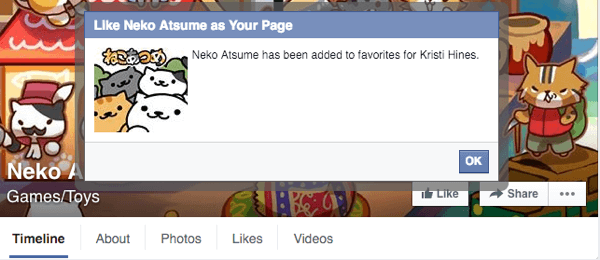
# 2: انشر على صفحات Facebook كصفحتك
إذا كنت ترغب في النشر مباشرة على حائط صفحة Facebook بصفتك الصفحة (حتى تظهر منشورك في مربع مشاركات الزائر على الشريط الجانبي الأيسر من الصفحة) ، استخدم القائمة المنسدلة في الجزء العلوي الأيسر من مربع تحديث الحالة لتحديد الصفحة التي تريد التعليق عليها.
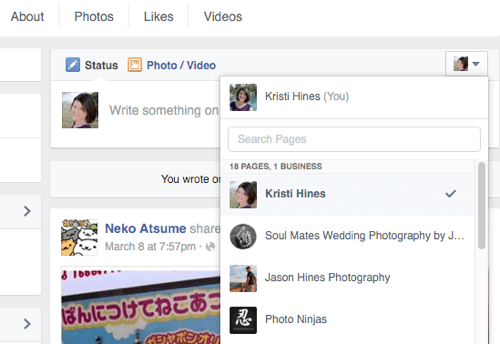
أذا أردت نشر كصفحة تديرها داخل Business Manager، سوف تحتاج إلى قم بالتمرير لأسفل إلى أسفل القائمة وانقر فوق حساب Business Manager الخاص بك.
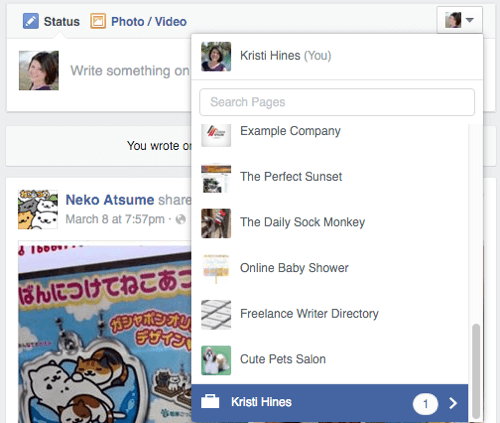
ثم حدد صفحتك.
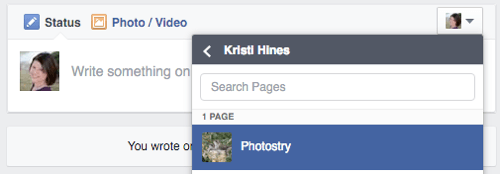
تستطيع الآن قم بالتمرير فوق صورة ملف التعريف الخاص بك في الجزء العلوي الأيسر من مربع الحالة لتأكيد أنك تنوي النشر كصفحتك.
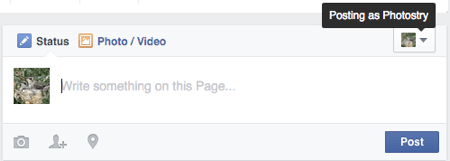
بمجرد الانتهاء من المنشور ، يجب أن يظهر في مربع مشاركات الزائر.
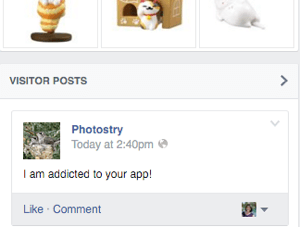
# 3: الانخراط في المنشورات على صفحات Facebook كصفحتك
هناك طريقة مماثلة عندما تريد إبداء الإعجاب أو التعليق على مشاركات الصفحة. ببساطة استخدم القائمة المنسدلة بجوار صورة ملفك الشخصي وقم بتغييرها إلى الصفحة التي تريد الإعجاب بها أو التعليق عليها.
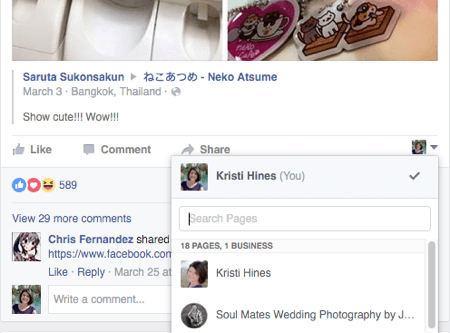
هذا يسمح لك الإعجاب والتعليق على المنشور كصفحتك.
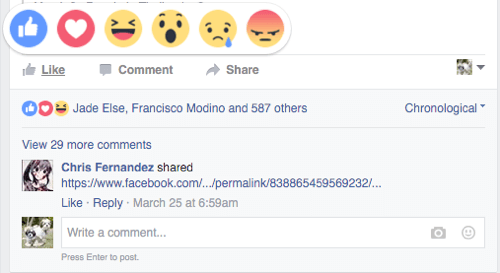
سيسمح لك أيضًا شارك المنشور على صفحتك على Facebook.
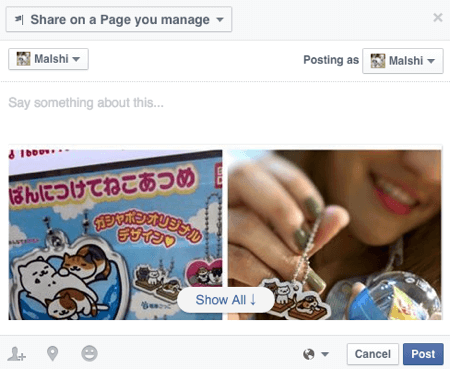
# 4: شارك منشورًا على صفحتك على Facebook
يمكنك مشاركة أي منشور من موجز الأخبار الخاص بك على صفحتك على Facebook ، طالما أنه متاح للجمهور; وإلا ، فستتلقى رسالة مثل هذه.
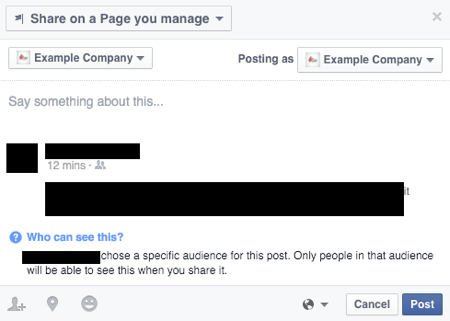
عندما ترى منشورًا رائعًا مع رؤية عامة (ابحث عن أيقونة الكرة الأرضية الصغيرة) التي قد تجذب جمهور صفحتك على Facebook ، يمكنك انقر فوق ارتباط المشاركة في هذا المنشور. يمكن نشر أي مشاركة عامة ، سواء كانت من الملف الشخصي لشخص ما ، بشكل عام مجموعة الفيسبوكأو صفحة Facebook أخرى أو حتى ملف إعلان الفيسبوك. بدلاً من اختيار خيار المشاركة الآن ، اختر خيار Share….
احصل على تدريب التسويق على YouTube - عبر الإنترنت!

هل تريد تحسين تفاعلك ومبيعاتك مع YouTube؟ انضم بعد ذلك إلى أكبر وأفضل تجمع لخبراء التسويق على YouTube حيث يشاركون استراتيجياتهم التي أثبتت جدواها. ستتلقى تعليمات مباشرة خطوة بخطوة تركز عليها إستراتيجية YouTube وإنشاء مقاطع فيديو وإعلانات YouTube. كن بطل التسويق على YouTube لشركتك وعملائك أثناء تنفيذ الاستراتيجيات التي تحقق نتائج مثبتة. هذا حدث تدريبي مباشر عبر الإنترنت من أصدقائك في Social Media Examiner.
انقر هنا للحصول على التفاصيل - التخفيضات تنتهي في 22 سبتمبر!
هذا يسمح لك حدد ما إذا كنت تريد مشاركة المنشور على ملفك الشخصي أو على صفحة معينة.
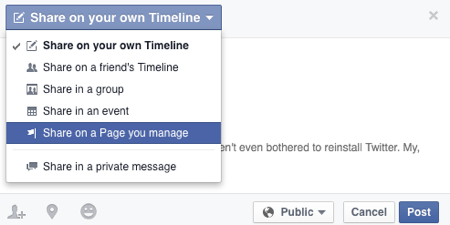
من هناك تستطيع اختر صفحة Facebook التي تريد النشر عليها، بما في ذلك الصفحات التي تديرها في Business Manager.
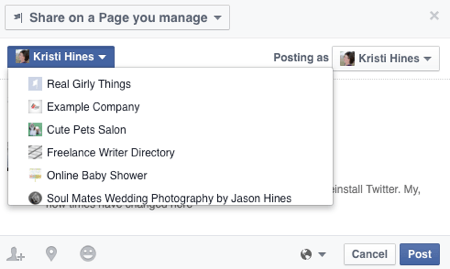
في بعض الحالات ، عندما تنشر مشاركة لها حالة ورابط ، قد يكون لديك خيار مشاركة المنشور الأصلي. سيتضمن النص الأصلي رابطًا إلى مؤلف المنشور والمجموعة نفسها ، جنبًا إلى جنب مع تعليق المؤلف ورابط إلى المقالة التي تتم مناقشتها.
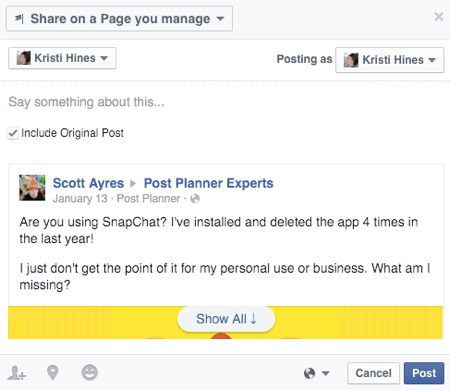
قم بإلغاء تحديد المربع "تضمين المنشور الأصلي" إذا كنت تريد اعتماد المؤلف ، وإزالة الإشارة إلى المجموعة والتعليق ، ومشاركة رابط المقالة فقط.
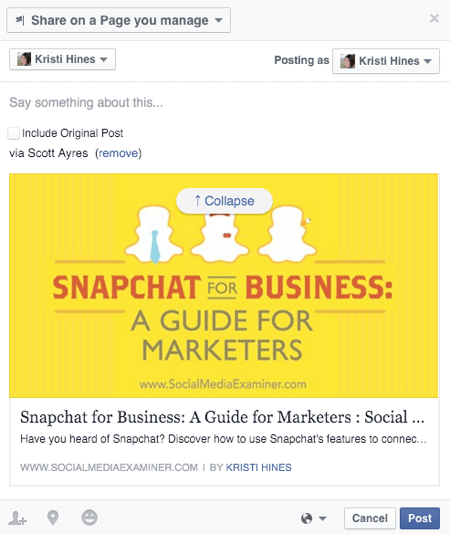
في جميع الحالات ، يمكنك ذلك أضف حالتك الخاصة فوق الحصة وثم أرسل إلى الصفحة المحددة عندما تكون جاهزًا. لاحظ أيضًا أن لديك القدرة على انقر فوق القائمة المنسدلة الموجودة بجوار الكرة الأرضية للرؤية العامة لقصر المنشور على صفحتك على التركيبة السكانية المحددة.
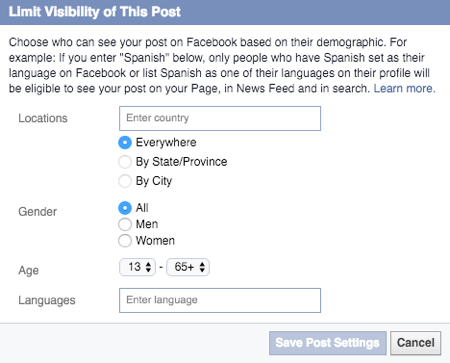
# 5: عرض التحديثات من صفحات Facebook التي تعجبك بصفحتك
لعرض جميع التحديثات الأخيرة من صفحات Facebook التي أعجبتك بصفتك ، انتقل إلى صفحتك وانقر على See Pages Feed. يظهر أحيانًا على أنه عرض موجز الصفحات في الشريط الجانبي الأيسر أسفل صورة الغلاف.
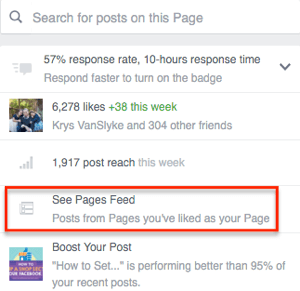
ينطبق الأمر نفسه على الصفحات التي تديرها ضمن Business Manager ، باستثناء أنك ستحتاج إلى الانتقال إلى صفحتك من خلال Business Manager.

في تغذية الصفحات ، يمكنك انظر الصفحات التي أحببت صفحتك في الشريط الجانبي الأيسر، مع آخر التحديثات من تلك الصفحات في موجز أخبار العمود الأيمن.
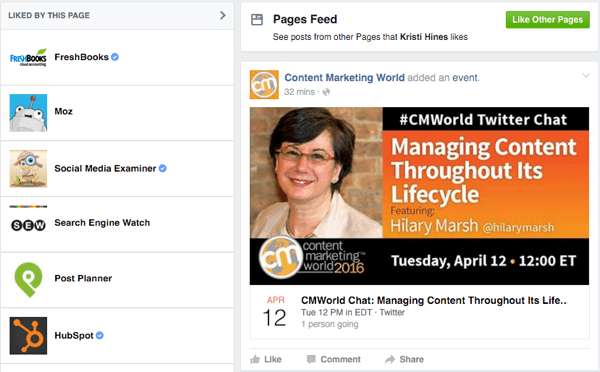
من تغذية صفحاتك ، يمكنك ذلك يشترك - ينخرط بالتحديثات تلقائيًا من صفحتك. إذا كنت ترغب في التعامل مع أي من هذه التحديثات من ملفك الشخصي أو صفحة أخرى ، فستحتاج إلى ذلك انقر على الطابع الزمني على التحديث للخروج من موجز الصفحات.
اذا أنت عرض موجز صفحاتك داخل Business Manager، تحتاج إلى قم بتغيير عنوان URL يدويًا من business.facebook.com/username/posts/… إلى www.facebook.com/username/posts/… للرجوع إلى ملفك الشخصي والقدرة على المشاركة كصفحات أخرى.
# 6: على عكس صفحات Facebook التي تعجبك كصفحتك
في الوقت الحالي ، يبدو أن هناك بعض المشكلات المتعلقة بعدم الإعجاب بالصفحات مثل صفحتك ، اعتمادًا على ما إذا كنت تدير صفحتك داخل Business Manager.
بالنسبة لأولئك الذين لا يديرون الصفحات داخل Business Manager ، هناك طريقتان لإلغاء الإعجاب بالصفحة. أول، انقر فوق رابط أعجبني بهذه الصفحة في الجزء العلوي الأيسر من موجز صفحاتك. سيؤدي ذلك إلى عرض قائمة بالصفحات التي تعجب صفحتك.
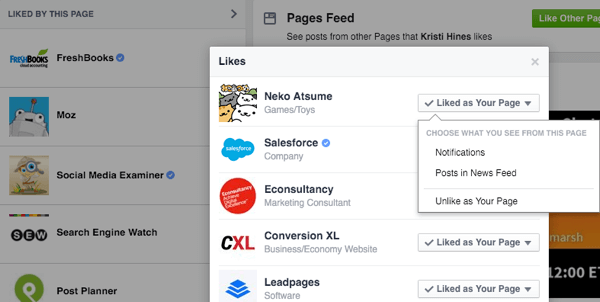
عندما انت مرر مؤشر الماوس فوق القائمة المنسدلة أعجبني بصفحتكانت احصل على خيار عدم الإعجاب بصفحتك. ملاحظة: هذا الخيار لا يعمل مع الصفحات المدارة في Business Manager.
الخيار الثاني هو انتقل إلى الصفحة التي تريد عدم الإعجاب بها, انقر على النقاط الثلاث على صورة الغلاف من الصفحة ، وبعد ذلك انقر فوق خيار "إزالة من المفضلة في صفحتي".
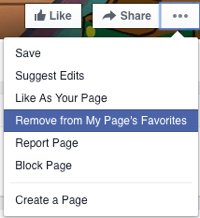
في حالة إعجابك بالصفحة من أكثر من صفحة من صفحاتك ، فسيتعين عليك تحديد الصفحة التي تريد عدم الإعجاب بها والنقر فوق حفظ.
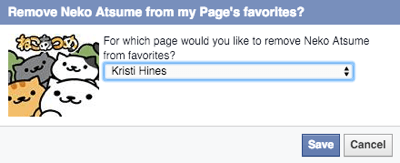
يعمل هذا الخيار أحيانًا مع الصفحات المُدارة في Business Manager ، وإن كان ذلك مع تعديل طفيف. عندما انت انتقل إلى الصفحة التي تريد عكسها في Business Manager, قم يدويًا بتغيير عنوان URL للصفحة من www.facebook.com/username إلى business.facebook.com/username وثم انقر فوق النقاط الثلاث على صورة غلاف الصفحة.
من هناك ، يجب أن تكون قادرًا على ذلك انقر فوق خيار "إزالة من المفضلة في صفحتي" و حدد الصفحة التي تديرها في Business Manager لإلغاء الإعجاب بها.
# 7: الرد على الإشارات بصفحتك
هناك أوقات محدودة تحصل عليها تتفاعل في الملفات الشخصية بصفحتك. واحدة من تلك الأوقات هي عندما يذكر شخص ما صفحتك في منشور. سوف تفعل ابحث عنها ضمن علامة تبويب التنبيهات بصفحتك في قسم النشاط.
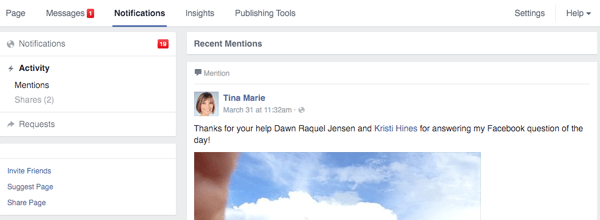
بينما ستتلقى بعض الإشعارات بمجرد ذكرك ، سيؤدي القفز في التعليقات إلى جذب المزيد من الانتباه إليك. لذلك ، إذا لم يتم تشغيل إشعارات صفحتك لإعلامك بانتظام بنشاط الصفحة الجديد ، فتأكد من التوقف عند علامة التبويب هذه بانتظام للتفاعل مع الأشخاص الذين يذكرونك.
فى الختام
من المفترض أن يساعدك هذا الدليل في التنقل في التغييرات الأخيرة لمالكي صفحات Facebook ، سواء من خارج Business Manager أو يستخدمه لإدارة صفحاتهم.
ما رأيك؟ كيف كانت تجربتك مع الميزات الجديدة؟ اسمحوا لنا أن نعرف في التعليقات!